Hướng dẫn cài đặt và lập trình PHP trên Visual Studio Code
Lập trình PHP trên Visual Studio Code (VSCode) mang lại trải nghiệm tuyệt vời cho người dùng, giúp tối ưu hóa quá trình phát triển ứng dụng web. Với nhiều tính năng nổi bật, Visual Studio Code giúp các lập trình viên cài đặt và xây dựng mã nguồn PHP hiệu quả. Bạn hãy cùng FUNiX tìm hiểu về cách cài đặt và lập trình PHP trên nền tảng Visual Studio Code ngay sau đây.
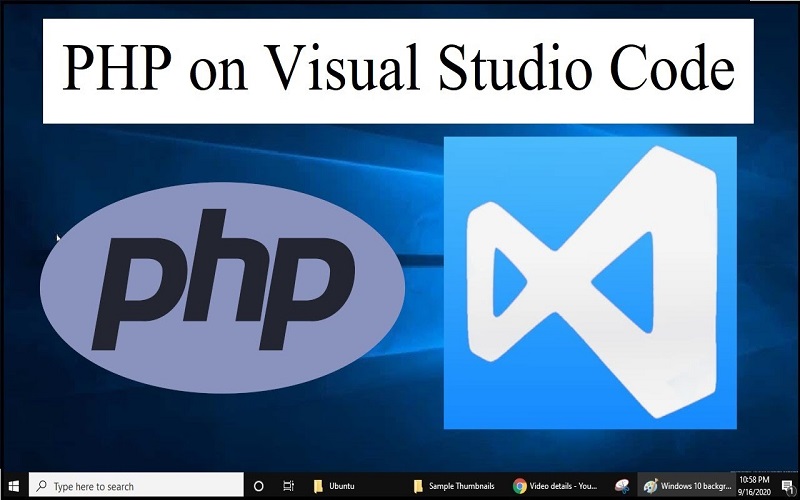
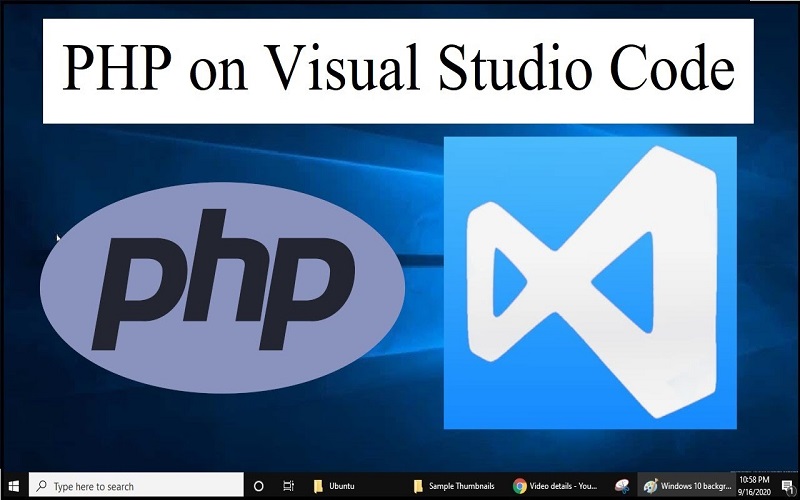
1. Cài đặt Visual Studio Code
Visual Studio Code là một ứng dụng có thể chạy trên Windows, Linux và MacOS. Để cài đặt ứng dụng, bạn thực hiện các bước:
- Bước 1: Đầu tiên bạn cần truy cập trang chính thức của VS Code và tải phiên bản phù hợp với hệ điều hành bạn đang sử dụng.
- Bước 2: Bạn mở VSCode và vào tab Extensions (hoặc nhấn tổ hợp Ctrl + Shift + X). Tiếp đến bạn tìm kiếm PHP trong thanh tìm kiếm, chọn PHP IntelliSense hoặc extension PHP khác theo sở thích của bạn và nhấn Install.
- Bước 3: Tiếp tục trong tab Extensions, bạn tìm và chọn PHP Debug của Felix Becker. Sau đó nhấn Install để cài đặt.
- Bước 4: Tạo hoặc mở một dự án PHP trong VSCode, tạo tệp php.ini để cấu hình PHP theo ý muốn.
<<< Xem thêm: 8 ứng dụng thực tế hàng đầu của ngôn ngữ lập trình PHP
2. Hướng dẫn chi tiết cách lập trình PHP trên Visual Studio Code
Để lập trình PHP trên nền tảng Visual Studio Code bạn cần thực hiện theo 3 bước:
2.1 Sử dụng chức năng nhắc code
Trong Visual Studio Code, IntelliSense là một công cụ mạnh mẽ giúp nhắc code và hoàn thành mã nguồn một cách tự động. Để sử dụng chức năng này, bạn hãy nhấn tổ hợp các phím Ctrl + Space để sử dụng Editor hiển thị tất cả các Function PHP. Đây là tính năng khá hữu ích khi lập trình PHP trên Visual Studio Code.
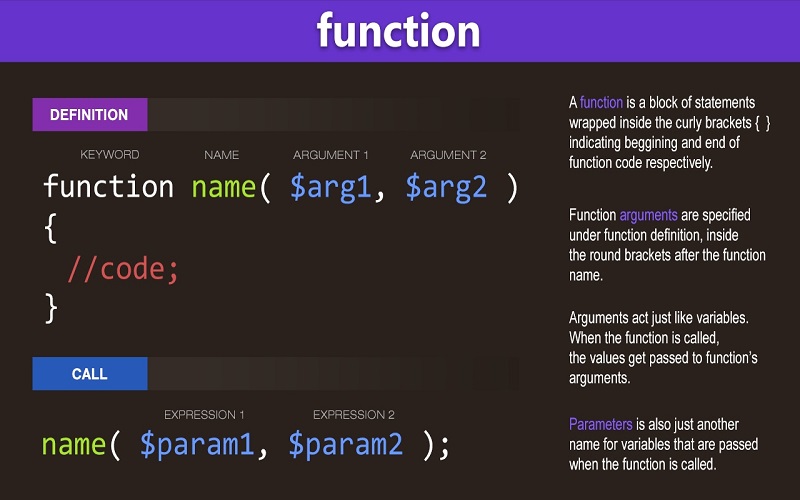
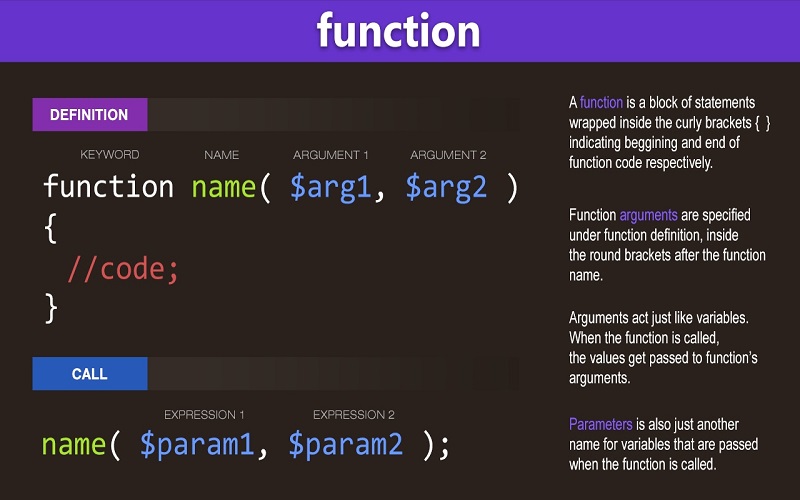
2.2 Chạy PHP Script
Chạy PHP script là cách chúng ta biến ý tưởng thành hành động trên web. Thông qua script, PHP có thể xử lý biểu mẫu, truy xuất cơ sở dữ liệu, tạo và xử lý tệp tin, cũng như thực hiện các chức năng đặc biệt. Điều này mở ra nhiều khả năng như tạo trang web động đến quản lý dữ liệu và tương tác đa dạng với người dùng. Bạn cần click chuột phải vào script muốn chạy, sau đó nhấn vào mục Run code để chạy PHP script.
2.3 Nhảy tới PHP function đã định nghĩa
Khi nhảy tới một PHP function đã định nghĩa, bạn mở ra khả năng tái sử dụng mã nguồn một cách hiệu quả. Functions giúp tổ chức mã nguồn, giảm lặp lại, và tăng khả năng bảo trì. Bằng cách này, bạn có thể tách biệt logic chương trình lập trình PHP trên Visual Studio Code thành các phần nhỏ, mỗi function thực hiện một nhiệm vụ cụ thể. Điều này không chỉ làm cho mã nguồn dễ đọc hơn mà còn giúp kiểm soát phạm vi biến và giải quyết vấn đề một cách có tổ chức. Bạn hãy nhấn chuột phải và mục có tên function, chọn Go to Definition hoặc nhấn F12 để nhảy đến PHP function đã định nghĩa.
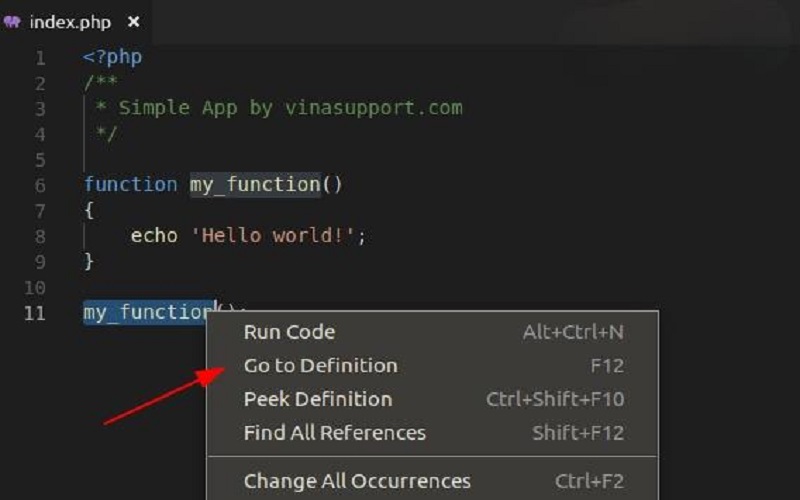
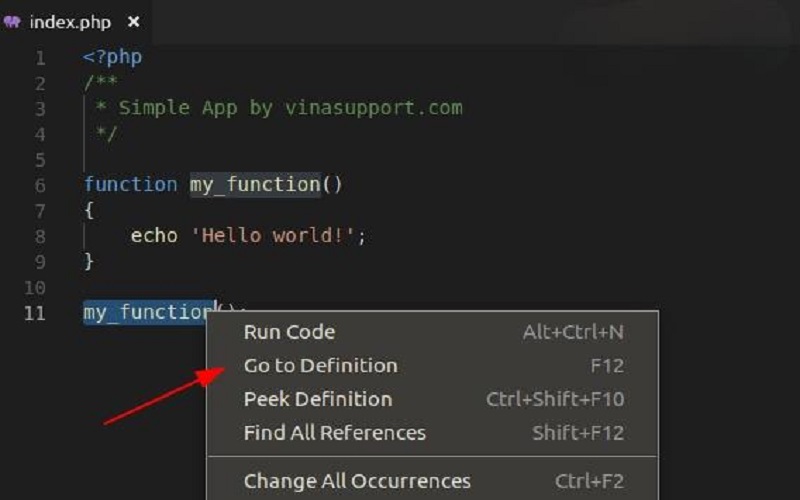
<<< Xem thêm: Cách thêm PHP trong WordPress: 4 phương pháp đơn giản
3. Cách Debug PHP với Visual Studio Code
Visual Studio Code hỗ trợ tính năng debug PHP thông qua PHP Xdebug. Để tận dụng công cụ này, bạn cần cài đặt Xdebug. Xdebug giúp kết nối VS Code với mã nguồn PHP, cho phép bạn dễ dàng theo dõi và sửa lỗi trong quá trình phát triển. Cài đặt Xdebug đảm bảo bạn sẽ trải nghiệm một quá trình debug PHP mạnh mẽ và hiệu quả khi lập trình PHP trên Visual Studio Code.
- Bước 1: Cấu hình Xdebug, bạn tiến hành sửa file php.ini và thêm các config.
- Bước 2: Từ cửa sổ Visual Studio Code, bạn nhấn vào mục Debug, tiếp tục chọn Start Debugging và nhấn vào môi trường debug PHP. Sau đó file debug config .vscode/launch.json sẽ được tạo ra.
- Bước 3: Debug 1 script PHP, bạn mở script PHP muốn debug và tạo điểm Breakpoints ở nơi code muốn debug. Tiếp đến, bạn nhấn vào biểu tượng debug, chọn loại Lauch currently open script. Sau đó chọn mũi tên màu xanh để debug.
- Bước 4: Debug ứng dụng PHP, để debug ứng dụng web PHP, bạn tạo điểm Breakpoints ở nơi code muốn debug. Chọn biểu tượng debug và nhấn vào Listen For XDebug. Tiếp đến chọn mũi tên màu xanh để Visual Studio Code nhận kết quả của Xdebug trả về. Cuối cùng bạn mở website đang chạy lập trình PHP trên Visual Studio Code sẽ nhảy đến dòng cần debug.
<<< Xem thêm: Các mẹo để cải thiện hiệu suất PHP cho dân kỹ thuật
4. Tham gia khóa học kỹ thuật lập trình PHP tại FUNiX
Nếu bạn đang tìm kiếm các khóa học lập trình PHP chất lượng và uy tín, FUNiX là sự lựa chọn bạn không nên bỏ lỡ. Khóa học kỹ thuật lập trình PHP tại FUNiX được tổ chức thành 4 môn học, mỗi môn bao gồm nhiều bài giảng. Sau mỗi phần học, bạn sẽ được làm các bài tập tương tự nhỏ dự án nhỏ giúp học viên thực hành và củng cố kiến thức.
Tham gia khóa học, bạn không chỉ được học kiến thức về ngôn ngữ lập trình PHP mà còn làm quen với HTML, công nghệ web, CSS,… Bạn sẽ học được cách khai báo biến, xây dựng thuật toán và xây dựng chương trình PHP cơ bản.
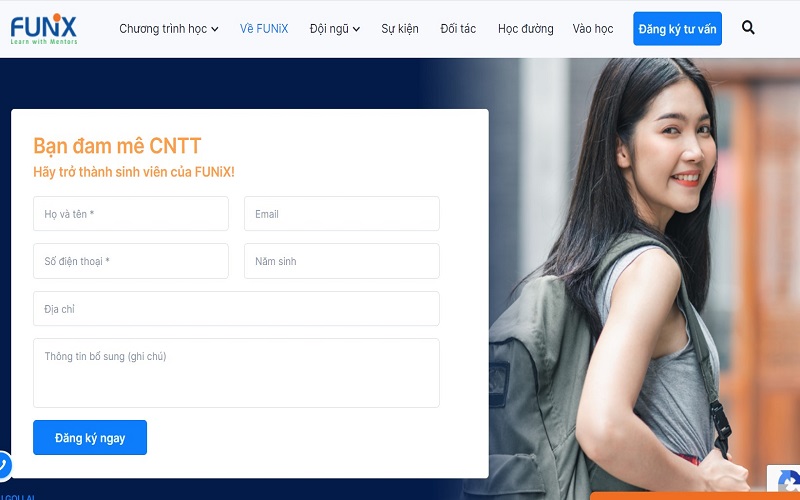
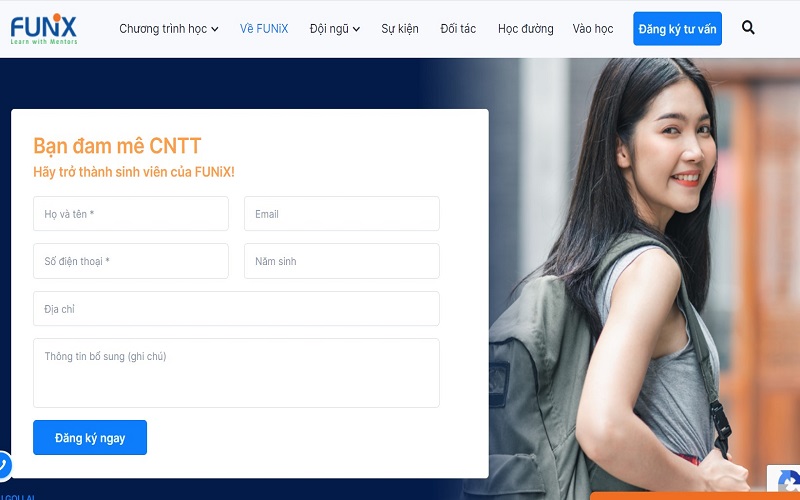
Các ưu điểm nổi bật khi bạn học tại FUNiX:
- FUNiX mang lại trải nghiệm học online 100% giúp học viên học tập linh hoạt nhưng vẫn đảm bảo chất lượng.
- Các Mentor là các chuyên gia Công nghệ Thông tin có kiến thức sâu rộng hỗ trợ giải đáp 1-1.
- Lộ trình học tập được cá nhân hóa, đảm bảo phù hợp với học viên.
- Các Hannah là trợ lý học tập tại FUNiX không chỉ nắm rõ tâm lý và trở ngại của học viên từng giai đoạn mà còn thúc đẩy và hỗ trợ để bạn vượt qua mọi thách thức, hoàn thành chương trình học tốt nhất.
- Tài liệu học tập được cập nhật liên tục từ các nguồn MOOCs uy tín, giúp học viên tiếp cận những kiến thức mới nhất.
- Cộng đồng FUNiX rộng lớn không chỉ giúp học viên kết nối với nhau mà còn mở ra cơ hội giao lưu với nhiều chuyên gia và lập trình viên có kinh nghiệm.
- FUNiX còn hỗ trợ việc tìm kiếm cơ hội nghề nghiệp, với hơn 100 doanh nghiệp đối tác, tạo điều kiện thuận lợi cho học viên bước chân vào thị trường làm việc.
Với những thông tin được chia sẻ như trên sẽ giúp bạn hiểu rõ về cách lập trình PHP trên Visual Studio Code, giúp các lập trình viên cài đặt và xây dựng mã nguồn PHP hiệu quả, tối ưu hóa quá trình phát triển web. Để nắm vững kiến thức về PHP và lập trình trên PHP Visual Studio Code, bạn hãy tham gia ngay khóa học chất lượng tại FUNiX.
>>> Xem thêm những nội dung sau:
Học lập trình PHP bắt đầu từ đâu? Mách bạn mẹo học hiệu quả nhất
Học lập trình PHP tại FUNiX: Lợi ích & Cơ hội nghề nghiệp
Lập trình PHP có khó không? Học lập trình PHP cần những điều kiện gì?
PHP là gì? Những dự án lập trình PHP trong thực tế
Dương Thị Ly A.








Bình luận (0
)